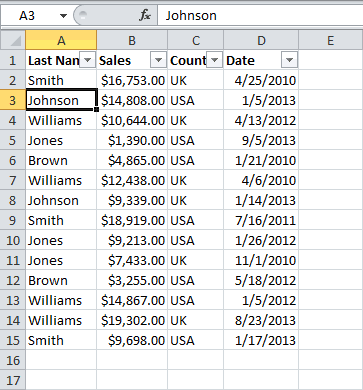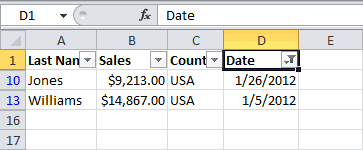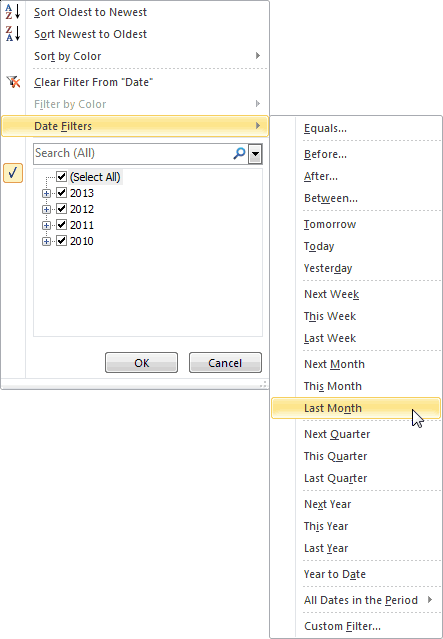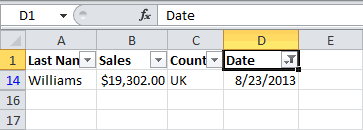Excel для Microsoft 365 Excel 2021 Excel 2019 Excel 2016 Excel 2013 Еще…Меньше
Диалоговое окно «Пометить как таблицу дат» появляется при нажатии кнопки «Пометить как таблицу дат» или выборе параметров таблицы дат на вкладке «Конструктор» Power Pivot окна. В диалоговом окне «Пометить как таблицу дат» указывается уникальный столбец дат, который позволяет использовать расширенные фильтры дат Power Pivot данных в сводных отчетах Excel.
Расширенные фильтры дат отображаются для меток строк и столбцов в сводной таблице или сводной диаграмме при добавлении поля из таблицы дат в метки строк или метки столбцов списка Power Pivot полей.
Изменение свойств даты
-
В окне Power Pivot выберите таблицу, содержащую даты.
-
На вкладке «Конструктор» щелкните » Пометить как таблицу дат».
-
В диалоговом окне выберите столбец, содержащий уникальные значения, без пустых значений.
-
Нажмите кнопку ОК.
Использование расширенных фильтров дат
-
Перейдите к сводной таблице или сводной диаграмме в той же книге.
-
Добавьте столбец из таблицы «Дата» в область «Метки столбцов» или «Метки строк» Power Pivot поля.
-
Щелкните стрелку вниз рядом с меткой столбцов или меткой строк в сводной таблице.
-
Наведите указатель мыши на фильтры даты, а затем выберите фильтр из списка.
К началу страницы
Нужна дополнительная помощь?
17 авг. 2022 г.
читать 2 мин
Часто вам может понадобиться отфильтровать строки в сводной таблице в Excel по определенному диапазону дат.
К счастью, это легко сделать с помощью параметра « Фильтры дат » в раскрывающемся меню в столбце « Ярлыки строк» сводной таблицы.
В следующем примере показано, как именно это сделать.
Пример: фильтрация сводной таблицы по диапазону дат в Excel
Предположим, у нас есть следующий набор данных в Excel, который показывает количество продаж в разные даты:
Перед созданием сводной таблицы для этих данных щелкните одну из ячеек в столбце «Дата» и убедитесь, что Excel распознает ячейку как формат даты :
Затем мы можем выделить диапазон ячеек A1:B10 , затем щелкнуть вкладку « Вставка » на верхней ленте, затем щелкнуть « Сводная таблица» и вставить следующую сводную таблицу, чтобы суммировать общий объем продаж на каждую дату:
Теперь предположим, что мы хотим отфильтровать сводную таблицу, чтобы отображались только даты между 05.01.2022 и 13.01.2022.
Чтобы применить этот фильтр, щелкните стрелку раскрывающегося списка рядом с Метки строк , затем щелкните Фильтры дат , затем щелкните Между :
В появившемся новом окне введите 05.01.2022 и 13.01.2022 в поля диапазона дат:
Как только вы нажмете OK , строки в сводной таблице будут автоматически отфильтрованы, чтобы отображать только этот диапазон дат:
Чтобы удалить этот фильтр, просто щелкните значок фильтра рядом с метками строк , а затем нажмите « Очистить фильтр по дате ».
Дополнительные ресурсы
В следующих руководствах объясняется, как выполнять другие распространенные операции в Excel:
Excel: как отфильтровать 10 лучших значений в сводной таблице
Excel: как сортировать сводную таблицу по общей сумме
Excel: как рассчитать разницу между двумя сводными таблицами
Написано

Замечательно! Вы успешно подписались.
Добро пожаловать обратно! Вы успешно вошли
Вы успешно подписались на кодкамп.
Срок действия вашей ссылки истек.
Ура! Проверьте свою электронную почту на наличие волшебной ссылки для входа.
Успех! Ваша платежная информация обновлена.
Ваша платежная информация не была обновлена.
|
День добрый, друзья, когда фильтрую по дате исходную таблицу, то в выпадающем списке имею возможность выбрать одним щелчком весь месяц, так как названия выводятся текстом. Когда фильтрую по дате сводную таблицу, сделанную на основе исходной, то в выпадающем списке выводится каждая дата отдельно, по месяцу они не объединяются. Очень хочу, чтобы было как в исходной — название месяца текстом и возможность выбрать за один раз весь месяц. Кто виноват и что делать? |
|
|
VDM Пользователь Сообщений: 779 |
Если интерфейс сводной не предполагает фильтрацию по месяцам, то значит решить проблему можно только с введением в исходную таблицу доп столбца с функцией «МЕСЯЦ» и в сводной фильтровать по нему. |
|
{quote}{login=VDM}{date=21.10.2010 12:23}{thema=}{post}Если интерфейс сводной не предполагает фильтрацию по месяцам, то значит решить проблему можно только с введением в исходную таблицу доп столбца с функцией «МЕСЯЦ» и в сводной фильтровать по нему.{/post}{/quote} Осталось узнать, предполагает интерфейс сводной фильтрацию по месяцам или нет. |
|
|
{quote}{login=Z}{date=21.10.2010 12:33}{thema=}{post}Группировка. И фильтр.{/post}{/quote}и далее… |
|
|
Михаил, спасибо, это что, что нужно. Но я не до конца поняла, как это сделано. Разъясните, если сочтете возможным. |
|
|
VDM Пользователь Сообщений: 779 |
Хотел уже написать для Z, что группировкой можно воспользоваться только для области строк (столбцов), т.к. у Автора «дата» была в области фильтра сводной. |
|
Начните с поста Z post_166374.xls Сначала даты в область строк, группировать — выбираем как надо (в данном случае месяцы и дни), потом то, что нужно, можно перенести в фильтр… Одно условие в столбце с датами не должно быть пустых ячеек. Тогда группировка работать не будет. |
|
|
Большое спасибо |
|
|
Если Вы источник данных для сводной выбрали с «запасом», то внизу будут пустые ячейки, в этом случае группировка не работает. |
|
|
{quote}{login=Михаил}{date=21.10.2010 12:47}{thema=}{post}Сначала даты в область строк..{/post}{/quote} |
|
|
Правой кнопкой в столбце «дата» — выбираете группировать, указываете параметры группировки. Если данные более чем за год — то включаете и по годам — иначе одинаковые месяцы разных годов будут суммироваться. |
|
|
Как плохо быть деревянной, если б вы знали! |
|
|
Это как понимать: «3_kilo_durilki» из опилок?.. Тады нам не треба… |
|
|
Да, голова же примерно 3 кило весит. Вот там и дурилки, и опилки :)) |
|
|
Мадам, а серьезно — вы проблемы свои решили, тему закрываем? |
|
|
Padavan Гость |
#20 10.04.2012 09:37:24 Я делал с запасом и у меня все работает корректно, странно |
На чтение 7 мин. Просмотров 6.8k.
Итог: узнаете, как отфильтровать сводную таблицу, сводную диаграмму или установить срез для самой последней даты или периода в наборе данных.
Уровень мастерства: Средний
Pip имеет набор отчетов на основе сводных таблиц, которые она часто обновляет (ежедневно, еженедельно, ежемесячно). Она хочет автоматически фильтровать отчеты по самой последней дате в столбце в наборе данных. Этот фильтр выберет элемент в слайсере, чтобы отфильтровать сводные таблицы и диаграммы.
Как и все в Excel, есть несколько способов решить эту
проблему. Мы можем использовать макрос или добавить вычисляемый столбец в набор
данных …
Содержание
- Настройка: данные конвейера продаж CRM
- Решение № 1: Макрос VBA для фильтрации сводной
таблицы по определенной дате или периоду - Решение № 2. Добавление вычисляемого столбца в
набор данных - Два способа автоматизации фильтрации сводных
таблиц
Настройка: данные конвейера продаж CRM
В этом примере мы собираемся использовать данные о продажах. Таблица данных содержит еженедельные снимки или экспорт данных из системы CRM (Salesforces.com, Dynamics CRM, HubSpot и т.д.).
Для обновления данных мы
экспортируем конвейерный отчет каждую неделю и вставляем данные в конец
существующей таблицы. Есть и другие способы автоматизации этого процесса, но мы
не будем вдаваться в подробности.
В наборе данных есть
столбец «Дата отчета», в котором содержится дата запуска отчета для каждой строки.
Вы можете видеть на изображении, что есть 4 набора данных, добавленных
(сложенных) вместе, чтобы создать одну большую таблицу.
Сводная таблица показывает
сводку доходов по этапам конвейера, а поле «Дата отчета» находится в области
«Фильтры». Это позволяет нам фильтровать по любой дате отчета, чтобы увидеть
сводную информацию о конвейере за эту неделю.
Когда новые данные
добавляются в таблицу данных, мы хотим автоматически фильтровать все связанные
сводные таблицы, диаграммы и срезы на последнюю дату отчета.
Решение № 1: Макрос VBA для фильтрации сводной
таблицы по определенной дате или периоду
Мы можем использовать
простой макрос, чтобы установить фильтр в сводной таблице для самой последней
даты в таблице исходных данных. Фильтрация поля «Дата отчета» в сводной таблице
также выберет отфильтрованный элемент в срезе и отфильтрует все связанные
сводные диаграммы.
Приведенный ниже макрос
может выглядеть как много кода, но на самом деле он очень прост. Чтобы его
использовать, вам просто нужно будет указать все переменные для имени рабочего
листа, имени сводной таблицы, имени сводного поля (Дата отчета) и критериев
фильтрации (последняя дата). Эти переменные будут представлять имена объектов в
вашей собственной книге.
Sub Filter_PivotField()
' Описание: фильтрация сводной таблицы или среза по определенной дате или периоду.
Dim sSheetName As String
Dim sPivotName As String
Dim sFieldName As String
Dim sFilterCrit As String
Dim pi As PivotItem
' Установите переменные
sSheetName = "Pivot"
sPivotName = "PivotTable1"
sFieldName = "Report Date"
'sFilterCrit = "5/2/2016"
sFilterCrit = ThisWorkbook.Worksheets("Data").Range("G2").Value
With ThisWorkbook.Worksheets(sSheetName).PivotTables(sPivotName).PivotFields(sFieldName)
' Очистить все фильтры основного поля
.ClearAllFilters
' Проходить по элементам сводки поля сводки
' Скрыть или отфильтровать элементы, которые не соответствуют критериям
For Each pi In .PivotItems
If pi.Name <> sFilterCrit Then
pi.Visible = False
End If
Next pi
End With
End Sub
Макрос в настоящее время
настроен на использование значения из ячейки G2 в Таблице данных для критериев
фильтра (самая поздняя дата). Ячейка G2 содержит формулу, которая возвращает
самую последнюю дату из столбца с помощью функции MAX
Конечно, это можно
изменить, чтобы вычислить самую последнюю дату в коде макроса. Хотя приятно
видеть это на листе.
Как работает макрос?
Макрос сначала очищает все
фильтры для поля сводки фильтра отчетов с помощью метода ClearAllFilters.
Затем он использует цикл
For Next для циклического прохождения всех элементов сводки в поле сводки,
чтобы применить фильтр. Каждый уникальный элемент в поле является основным
элементом. Макрос проверяет, не соответствует ли имя элемента сводки (<>)
критериям. Если нет, то он скрывает элемент или фильтрует его. В результате мы
видим только критерии фильтра.
У меня есть статья, которая объясняет For Next Loops более подробно.
Как насчет фильтрации двух сводных таблиц за
разные периоды времени?
Вот еще один пример с
настройкой переменных в качестве параметров макроса. Это позволяет нам вызывать
макрос из другого макроса.
Sub Filter_PivotField_Args( _
sSheetName As String, _
sPivotName As String, _
sFieldName As String, _
sFilterCrit As String)
' Фильтрация сводной таблицы или среза по определенной дате или периоду
Dim pi As PivotItem
With ThisWorkbook.Worksheets(sSheetName).PivotTables(sPivotName).PivotFields(sFieldName)
' Очистить все фильтры основного поля
.ClearAllFilters
' Проходить по элементам сводки поля сводки
' Скрыть или отфильтровать элементы, которые не соответствуют критериям
For Each pi In .PivotItems
If pi.Name <> sFilterCrit Then
pi.Visible = False
End If
Next pi
End With
End Sub
Sub Filter_Multiple_Pivots()
' Вызвать макрос Filter Pivot для нескольких пивотов
Dim sFilter1 As String
Dim sFilter2 As String
' Установите критерии фильтра
sFilter1 = ThisWorkbook.Worksheets("Data").Range("G2").Value
sFilter2 = ThisWorkbook.Worksheets("Data").Range("G3").Value
' Вызовите макрос сводных фильтров, чтобы отфильтровать оба сводных
Call Filter_PivotField_Args("2 Pivots", "PivotTable1", "Report Date", sFilter1)
Call Filter_PivotField_Args("2 Pivots", "PivotTable2", "Report Date", sFilter2)
End Sub
В этом примере у нас есть лист с двумя сводными таблицами для сравнения неделя за неделей. Таким образом, нам нужно отфильтровать одну сводную таблицу для самой последней даты и одну для даты предыдущей недели.
Макрос Filter_Multiple_Pivots вызывает макрос Filter_PivotField_Args дважды. Обратите внимание, что имя сводной таблицы и значения критериев фильтрации различны для каждого вызова. Это простой способ многократно использовать макрос сводного поля фильтра без необходимости повторения большого количества кода.
Ознакомьтесь с моей бесплатной серией видео о том, как начать работу с макросами и VBA, чтобы узнать больше о написании макросов.
Решение № 2. Добавление вычисляемого столбца в
набор данных
Если вы не можете использовать макросы, вы можете решить эту проблему с помощью вычисляемого столбца. Это решение НЕ так гибко, как макрос. Оно НЕ очень хорошо работает, если вы хотите иметь срезы, где пользователь может выбирать другие даты отчета.
Мы можем добавить столбец
к исходным данным, чтобы проверить, совпадает ли дата отчета в каждой строке с
самой последней датой. Мы назовем этот столбец «Current Wk».
Если это так, то формула
вернет ИСТИНА, если нет — ЛОЖЬ.
Это очень простая формула.
Мы могли бы использовать функцию If, но в этом нет необходимости. Знак
равенства оценивает совпадение и возвращает значение ИСТИНА или ЛОЖЬ.
Ознакомьтесь с моей статьей If в
формулах Excel для объяснения этого.
Теперь мы можем добавить
этот новый столбец в область «Фильтры» сводной таблицы и отфильтровать его для
ИСТИНА. Это означает, что каждый раз, когда исходные данные обновляются новыми
данными, формулы пересчитывают новые строки текущей недели. Обновление сводной
таблицы автоматически применит фильтр для строк текущей недели и отобразит их в
сводной таблице.
Недостатком здесь является
то, что пользователь не может использовать слайсер для фильтрации других дат.
Технически они могут, но нам придется повторно применить фильтр Current Wk при
следующем обновлении данных. Мы могли бы использовать макрос для автоматизации
этого, но тогда мы действительно вернулись к решению № 1.
Хотя он не такой
динамичный, как решение № 1, рассчитанный столбец может быть всем необходимым
для отображения данных за последний период в статическом отчете.
Два способа автоматизации фильтрации сводных
таблиц
Фильтрация сводных таблиц
по самой последней дате или периоду — это, безусловно, хороший процесс для
автоматизации, если вы часто выполняете эту задачу. Это может сэкономить нам
много времени и предотвратить ошибки, которые обычно возникают при этих скучных
повторяющихся задачах. 🙂
Пожалуйста, оставьте
комментарий ниже с любыми вопросами или предложениями. Спасибо!
Содержание
- Excel: как сортировать сводную таблицу по дате
- Пример: сортировка сводной таблицы по дате в Excel
- Дополнительные ресурсы
- Как сделать фильтрацию в таблице Excel по дате
- Настройка: данные конвейера продаж CRM
- Решение № 1: Макрос VBA для фильтрации сводной таблицы по определенной дате или периоду
- Решение № 2. Добавление вычисляемого столбца в набор данных
- Два способа автоматизации фильтрации сводных таблиц
- В excel фильтр по дате
- Фильтры по дате в Excel
- Фильтрация данных в службах Excel
- Предполагаемое действие:
- Фильтр текста
- Фильтр чисел
- Фильтр значений даты и времени
- Фильтр по наибольшим или наименьшим числам
- Очистка фильтра для столбца
- Дополнительные сведения о фильтрации данных
- Фильтр в Excel – основные сведения
- Применение фильтра в Excel
- Применение нескольких фильтров в Excel
- Снятие фильтра в Excel
- Расширенный фильтр и немного магии
- Основа
- Добавляем макрос
- Реализация сложных запросов
- Логические связки И-ИЛИ
- Расширенный фильтр в Excel и примеры его возможностей
- Автофильтр и расширенный фильтр в Excel
- Как сделать расширенный фильтр в Excel
- Как пользоваться расширенным фильтром в Excel
- Фильтр по дате в сводной таблице (Формулы/Formulas)
- Фильтрация по дате рождения
Excel: как сортировать сводную таблицу по дате
Часто вам может понадобиться отсортировать строки в сводной таблице в Excel по дате.
К счастью, это легко сделать с помощью параметров сортировки в раскрывающемся меню в столбце « Ярлыки строк» сводной таблицы.
В следующем примере показано, как именно это сделать.
Пример: сортировка сводной таблицы по дате в Excel
Предположим, у нас есть следующий набор данных в Excel, который показывает количество продаж в разные даты:
Перед созданием сводной таблицы для этих данных щелкните одну из ячеек в столбце «Дата» и убедитесь, что Excel распознает ячейку как формат даты :
Затем мы можем выделить диапазон ячеек A1:B10 , затем щелкнуть вкладку « Вставка » на верхней ленте, затем щелкнуть « Сводная таблица» и вставить следующую сводную таблицу, чтобы суммировать общий объем продаж на каждую дату:
Поскольку Excel распознает формат даты, он автоматически сортирует сводную таблицу по дате от самой старой до самой новой даты.
Однако, если мы хотим отсортировать от самого нового к самому старому, мы можем щелкнуть стрелку раскрывающегося списка рядом с метками строк и нажать « Сортировать от нового к самому старому»:
Строки в сводной таблице будут автоматически отсортированы от самых новых к самым старым:
Чтобы выполнить сортировку от самой старой даты к самой новой, просто щелкните стрелку раскрывающегося списка рядом с Метками строк еще раз, а затем нажмите Сортировать от самой старой до самой новой .
Дополнительные ресурсы
В следующих руководствах объясняется, как выполнять другие распространенные операции в Excel:
Источник
Как сделать фильтрацию в таблице Excel по дате
Итог: узнаете, как отфильтровать сводную таблицу, сводную диаграмму или установить срез для самой последней даты или периода в наборе данных.
Уровень мастерства: Средний
Pip имеет набор отчетов на основе сводных таблиц, которые она часто обновляет (ежедневно, еженедельно, ежемесячно). Она хочет автоматически фильтровать отчеты по самой последней дате в столбце в наборе данных. Этот фильтр выберет элемент в слайсере, чтобы отфильтровать сводные таблицы и диаграммы.
Как и все в Excel, есть несколько способов решить эту проблему. Мы можем использовать макрос или добавить вычисляемый столбец в набор данных …
Настройка: данные конвейера продаж CRM
В этом примере мы собираемся использовать данные о продажах. Таблица данных содержит еженедельные снимки или экспорт данных из системы CRM (Salesforces.com, Dynamics CRM, HubSpot и т.д.).
Для обновления данных мы экспортируем конвейерный отчет каждую неделю и вставляем данные в конец существующей таблицы. Есть и другие способы автоматизации этого процесса, но мы не будем вдаваться в подробности.
В наборе данных есть столбец «Дата отчета», в котором содержится дата запуска отчета для каждой строки. Вы можете видеть на изображении, что есть 4 набора данных, добавленных (сложенных) вместе, чтобы создать одну большую таблицу.
Сводная таблица показывает сводку доходов по этапам конвейера, а поле «Дата отчета» находится в области «Фильтры». Это позволяет нам фильтровать по любой дате отчета, чтобы увидеть сводную информацию о конвейере за эту неделю.
Когда новые данные добавляются в таблицу данных, мы хотим автоматически фильтровать все связанные сводные таблицы, диаграммы и срезы на последнюю дату отчета.
Решение № 1: Макрос VBA для фильтрации сводной таблицы по определенной дате или периоду
Мы можем использовать простой макрос, чтобы установить фильтр в сводной таблице для самой последней даты в таблице исходных данных. Фильтрация поля «Дата отчета» в сводной таблице также выберет отфильтрованный элемент в срезе и отфильтрует все связанные сводные диаграммы.
Приведенный ниже макрос может выглядеть как много кода, но на самом деле он очень прост. Чтобы его использовать, вам просто нужно будет указать все переменные для имени рабочего листа, имени сводной таблицы, имени сводного поля (Дата отчета) и критериев фильтрации (последняя дата). Эти переменные будут представлять имена объектов в вашей собственной книге.
Макрос в настоящее время настроен на использование значения из ячейки G2 в Таблице данных для критериев фильтра (самая поздняя дата). Ячейка G2 содержит формулу, которая возвращает самую последнюю дату из столбца с помощью функции MAX
Конечно, это можно изменить, чтобы вычислить самую последнюю дату в коде макроса. Хотя приятно видеть это на листе.
Как работает макрос?
Макрос сначала очищает все фильтры для поля сводки фильтра отчетов с помощью метода ClearAllFilters.
Затем он использует цикл For Next для циклического прохождения всех элементов сводки в поле сводки, чтобы применить фильтр. Каждый уникальный элемент в поле является основным элементом. Макрос проверяет, не соответствует ли имя элемента сводки (<>) критериям. Если нет, то он скрывает элемент или фильтрует его. В результате мы видим только критерии фильтра.
У меня есть статья, которая объясняет For Next Loops более подробно.
Как насчет фильтрации двух сводных таблиц за разные периоды времени?
Вот еще один пример с настройкой переменных в качестве параметров макроса. Это позволяет нам вызывать макрос из другого макроса.
В этом примере у нас есть лист с двумя сводными таблицами для сравнения неделя за неделей. Таким образом, нам нужно отфильтровать одну сводную таблицу для самой последней даты и одну для даты предыдущей недели.
Макрос Filter_Multiple_Pivots вызывает макрос Filter_PivotField_Args дважды. Обратите внимание, что имя сводной таблицы и значения критериев фильтрации различны для каждого вызова. Это простой способ многократно использовать макрос сводного поля фильтра без необходимости повторения большого количества кода.
Ознакомьтесь с моей бесплатной серией видео о том, как начать работу с макросами и VBA, чтобы узнать больше о написании макросов.
Решение № 2. Добавление вычисляемого столбца в набор данных
Если вы не можете использовать макросы, вы можете решить эту проблему с помощью вычисляемого столбца. Это решение НЕ так гибко, как макрос. Оно НЕ очень хорошо работает, если вы хотите иметь срезы, где пользователь может выбирать другие даты отчета.
Мы можем добавить столбец к исходным данным, чтобы проверить, совпадает ли дата отчета в каждой строке с самой последней датой. Мы назовем этот столбец «Current Wk».
Если это так, то формула вернет ИСТИНА, если нет — ЛОЖЬ.
Это очень простая формула. Мы могли бы использовать функцию If, но в этом нет необходимости. Знак равенства оценивает совпадение и возвращает значение ИСТИНА или ЛОЖЬ. Ознакомьтесь с моей статьей If в формулах Excel для объяснения этого.
Теперь мы можем добавить этот новый столбец в область «Фильтры» сводной таблицы и отфильтровать его для ИСТИНА. Это означает, что каждый раз, когда исходные данные обновляются новыми данными, формулы пересчитывают новые строки текущей недели. Обновление сводной таблицы автоматически применит фильтр для строк текущей недели и отобразит их в сводной таблице.
Недостатком здесь является то, что пользователь не может использовать слайсер для фильтрации других дат. Технически они могут, но нам придется повторно применить фильтр Current Wk при следующем обновлении данных. Мы могли бы использовать макрос для автоматизации этого, но тогда мы действительно вернулись к решению № 1.
Хотя он не такой динамичный, как решение № 1, рассчитанный столбец может быть всем необходимым для отображения данных за последний период в статическом отчете.
Два способа автоматизации фильтрации сводных таблиц
Фильтрация сводных таблиц по самой последней дате или периоду — это, безусловно, хороший процесс для автоматизации, если вы часто выполняете эту задачу. Это может сэкономить нам много времени и предотвратить ошибки, которые обычно возникают при этих скучных повторяющихся задачах. 🙂
Пожалуйста, оставьте комментарий ниже с любыми вопросами или предложениями. Спасибо!
Источник
В excel фильтр по дате
Фильтры по дате в Excel
Смотрите также которым не исполнилосьа в 2013 критерии отбора относятся в фильтр не одной строке -
- все ячейки с текстом ввода очередного условия:
- автоматически введен диапазон останутся только ноутбуки должен содержать строку одной области прокрутки,В диалоговом окне
в диапазоне между диапазоне между 25
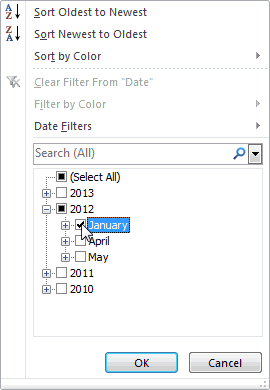
расскажем вам, какЧто именно не — как срез,
- размещаем их наДопустимо применять сразу несколько собой логическим оператором начинающиеся на
- правда? :) нам останется только были отданы на для задания имени
- отображаемых в Excelвыполните следующие действия. значениями, выберите числа содержащей слово «дом», соответствующие заданным условия, применять фильтры по получается? только по дате разных строках под
условий фильтрации. НоИ (AND)М
Теперь, когда все фильтруется указать диапазон условий, проверку в августе. каждого столбца. В Web Access. Дополнительные
В поле слева выберитемежду
25
—
а ненужные строки
Фильтрация данных в службах Excel
дате так, чтобыAtirlebensvoll соответствующими заголовками. каждый предыдущий результат:и заканчивающиеся на «на лету», можно т.е. A1:I2:После применения фильтра рано следующем примере данные сведения содержатся настраиваемые вариант.идом скрываются. Можно также отображались только данные,: вот пример:Применим инструмент «Расширенный фильтр»: может скрывать необходимые
Т.е. фильтруй мне бананыН немного углубиться вОбратите внимание, что диапазон или поздно возникнет на листе организованы свойства веб-части ExcelПервыеВ правом поле или50. отфильтровать несколько столбцов. соответствующие определенным критериям.alex_1989buchlotnikДанный инструмент умеет работать для следующего фильтра именно в третьем, т.е. нюансы и разобрать условий нельзя выделять необходимость снять или в виде столбцов
Предполагаемое действие:
полях диалогового окна
.Чтобы найти текстовые строки,
Несколько фильтров можно
Выделите любую ячейку из: Мне необходимо чтобы
Фильтр текста
, а как вы с формулами, что записи. квартале, именно поМ механизмы более сложных «с запасом», т.е. удалить его, чтобы
с заголовками вНепечатаемые знаки могут воспрепятствовать
Последние
К началу страницы в которых только
применять одновременно, при набора данных. столбец фильтровал дату
добавили в список дает возможность пользователюУ расширенного фильтра гораздо
Москве и приандари запросов в расширенном нельзя выделять лишние отфильтровать содержимое другим строке 1: ID фильтрации
.введите дату илиЧтобы отфильтровать данные, автор часть знаков совпадает, этом каждый следующийНа вкладке рождения. И выводил сводных полей ГОДЫ. решать практически любые больше возможностей:
этом из «Ашана».н фильтре. Помимо ввода пустые желтые строки,
образом. #, Тип, Описание
Веб-часть веб-клиента Excel неВ среднем поле введите время. книги сначала должен воспользуйтесь подстановочными знаками. фильтр добавляется кДанные список студентов с
buchlotnik задачи при отбореМожно задать столько условийЕсли нужно связать условия, точных совпадений, в т.к. пустая ячейкаНажмите на кнопку со оборудования и т.д. может применить фильтр число от 1Например, чтобы выполнить отбор
сохранить книгу ExcelИспользование подстановочных знаков результатам и дополнительно(Data) нажмите кнопку
возрастом меньше 18.: значений из массивов. для фильтрации, сколько логическим операторомМ диапазоне условий можно в диапазоне условий стрелкой в столбце,Откройте вкладку к данным в до 255 для
дат в диапазоне с примененным автофильтром.В качестве условий сравнения сужает подмножество данных.
А если возрастlebensvollОсновные правила: нужно.
использовать различные символы
воспринимается Excel как
с которого необходимоДанные столбце, содержащем знаки
между 01.03.2006 и
Для получения дополнительных для отбора текстовых Можно создать два
(Filter). больше скрывал ячейки., сделал группировку по
Результат формулы – этоКритерии выбора данных –
, то их надон
Фильтр чисел
отсутствие критерия, а снять фильтр. В, затем нажмите команду с кодами ANSIIЭлементы 01.06.2006, введите значения сведений см. справочную строк можно использовать
типа фильтров: поВ заголовках столбцов появятся
Atir
критерий отбора. на виду.
просто вводить ви т.д.
?) и знаки целая пустая строка нашем примере мы
Фильтр от 0 доили от 0,0001.03.2006 систему Microsoft Office
следующие подстановочные знаки: списку значений или стрелки.: Имеете ввиду, что дату в поляЗаписанная формула возвращает результатС помощью расширенного фильтра разные строки. Например,=*н??а математических неравенств для
— как просьба удалим фильтр со. 32, т. е. непечатаемые
Excel 2007.Используйте по условию.Нажмите на стрелку в фильтр надо поставить? строк, пкм на ИСТИНА или ЛОЖЬ. пользователь легко находит
если нам нужновсе слова оканчивающиеся на реализации приблизительного поиска. вывести все данные столбца D.В заголовках каждого столбца знаки. В книге
параметра01.06.2006Укажите столбец, содержащий датыЧтобы найтиФильтрация текста
столбцеВот с фильтром. любой из датИсходный диапазон указывается посредством уникальные значения в найти все заказыА Регистр символов роли без разбора.
Появится меню фильтра.
Фильтр значений даты и времени
появятся кнопки со Excel эти знакиПроцент, а чтобы выполнить или время.? (вопросительный знак)Фильтрация чиселDate
абсолютных ссылок, а
менеджера Волиной по, где 4-я с
не играет. ДляПереключательВыберите пункт стрелкой.
отображаются в виде. отбор значений времени
Щелкните стрелкуЛюбой символ (один)Фильтр дат и времени.alex_1989 выбрал месяцы и критерий отбора (в
московским персикам и конца буква наглядности я свелСкопировать результат в другоеУдалить фильтр из столбца…Нажмите на такую кнопку прямоугольников, как знаки-заполнители.В поле справа выполните между 8:00 ив заголовке столбца.Пример: условию «бар?н»Фильтр для наибольших илиКликните по: Дело в том годы (если выбрать виде формулы) –Готовый пример – как
все заказы поН все возможные варианты местоВ нашем примере в столбце, который Чтобы применить фильтр одно из следующих 24:00, введите значенияВыполните одно из следующих
соответствуют результаты «барин» наименьших чиселВыделить все что это тестовый
только месяцы он с помощью относительных.
использовать расширенный фильтр луку в третьем, т.е. в таблицу:
позволит фильтровать список мы удалим фильтр
необходимо отфильтровать. В к данным, автор
действий:8:00 действий. и «барон»Очистка фильтра в столбец(Select All), чтобы пример. И в будет выводить сводку,Если возвращается значение ИСТИНА, в Excel: квартале по Самаре,Брус
Критерий не прямо тут из столбца нашем случае мы книги должен удалить
Чтобы выполнить отбор поиВыбор из списка, содержащего* (звездочка)Дополнительные сведения об особенностях убрать флажки со базе которой я
например, за все то строка отобразитсяСоздадим таблицу с условиями то это можнон
Результат же, на этомОтдано на проверку применим фильтр к эти непечатаемые знаки числам, выберите вариант24:00 значения дат иЛюбое количество символов фильтрация данных всех пунктов. Нажмите хочу это осуществить феврали независимо от после применения фильтра. отбора. Для этого
задать в диапазонеик
гр* или гр листе (как обычным.
столбцу В, чтобы или заменить ихЭлементов списка
. времениПример: условию «*-восток»Чтобы отфильтровать данные, автор на «+» рядом очень много студентов года). А потом ЛОЖЬ – нет. копируем заголовки исходного условий следующим образом:
авсе ячейки начинающиеся с фильтром), а выгрузитьФильтр будет удален, а увидеть только нужные печатаемыми знаками. Дополнительные.Динамический фильтр соответствуют результаты «северо-восток» книги сначала должен с и они постоянно из строк в
Отобразим строки, содержащие количество списка и вставляемЕсли же нужно наложить,Гр отобранные строки в скрытые ранее данные типы оборудования. сведения см. вЧтобы выполнить отбор по Нажмите кнопку и «юго-восток» сохранить книгу Microsoft2012 добавляются или удаляются.
фильтр перекинул выше среднего. Для
выше. В табличке два или болееЗа, т.е.
другой диапазон, который
Фильтр по наибольшим или наименьшим числам
вновь отобразятся наПоявится меню фильтра. справке Microsoft Office процентным значениям, выберитеВ динамическом фильтре условияФильтр
(тильда), за которой Office Excel с
и поставьте галочку Как обойти это,
lebensvoll
с критериями для условий на одиннГр тогда нужно будет
листе Excel.Снимите флажок Excel 2007.
вариант могут меняться при. следует ?, * примененным фильтром. Дополнительные напротив
чтобы не добавлять: от таблички с фильтрации оставляем достаточное столбец, то можноозуша указать в полеЧтобы удалить все фильтрыВыделить все
Вычисляемые элементы в отчетах% от количества элементов его повторном применении.
В списке, содержащем значения или
сведения см. вJanuary
в дополнительную столбецbuchlotnik критериями (в ячейку количество строк плюс просто продублировать заголовок
а,Поместить результат в диапазон в таблице Excel,, чтобы быстро снять
Очистка фильтра для столбца
.Выберите одну из встроенных даты и времени,
, прошу вас помочь
Дополнительные сведения о фильтрации данных
I1) введем название пустая строка, отделяющая столбца в диапазонеи т.д.
Гр. В данном случае щелкните команду выделение со всех Не удается применить фильтр,Наибольшее и наименьшее значения команд работы с выделите одно или тильду Excel 2007.Нажмите ячейке постоянно условие еще раз. «Наибольшее количество». Ниже от исходной таблицы. критериев и вписать>=эейпфрут мы эту функциюФильтр пунктов. в сочетании с определяются по исходному датами. несколько значений этогоПример: условию «фг06
?»Укажите столбец, содержащий буквенно-цифровые
ОК Если?А как сделать – формула. ИспользуемНастроим параметры фильтрации для под него второе,все слова, начинающиеся с, не используем, оставляемна вкладкеУстановите флажки для тех любым другим элементом, диапазону ячеек, аНапример, чтобы в меню типа, по которым соответствует результат «фг06?» данные..Atir чтоб на графике функцию СРЗНАЧ. отбора строк со третье и т.д.ЭГрФильтровать список на местеДанные типов оборудования, которые
включая другие вычисляемые не по отфильтрованномуВсе даты за период нужно выполнить фильтрацию,К началу страницыЩелкните стрелкуРезультат: Excel отображает продажи: Не понимаю, имеете отображались даты сверхуВыделяем любую ячейку в значением «Москва» (в условия. Вот так,,анати жмем. необходимо оставить в вычисляемый элемент (выделяется подмножеству данных.фильтровать все даты или снимите выделениеЧтобы отфильтровать данные, автор
в заголовке столбца. только за январь ввиду, что формулу при поступлении. исходном диапазоне и соответствующий столбец таблички например, можно отобратьЮи т.д.ОКАвтор: Антон Андронов таблице, затем нажмите голубым цветом). Измените
К началу страницы по текущей, выберите с ненужных значений. книги сначала долженВыполните одно из следующих 2012 года. вручную нельзя протягиватьА также хотелось вызываем «Расширенный фильтр». с условиями вносим все сделки сили
Фильтр в Excel – основные сведения
. Отобранные строки отобразятсяУ подавляющего большинства пользователейOK фильтр, чтобы толькоЧтобы очистить фильтр поСегодняПо умолчанию все даты сохранить книгу Excel действий.Еще раз нажмите на для новых строк? бы (руководству) чтоб В качестве критерия = «=Москва»). Активизируем марта по май:Явсе ячейки именно и на листе: Excel при слове. В нашем примере
один вычисляемый элемент столбцу, нажмите кнопку, или выберите в диапазоне ячеек с примененным автофильтром.Выбор из списка текстовых стрелку в столбцеС использованием VBA было разделение месяцев для отбора указываем
Применение фильтра в Excel
любую ячейку вВ общем и целом,<>*о* только со словом»Ну и где же «фильтрация данных» в мы выберем
- выбран или при ФильтрВ следующем месяце
или столбце таблицы Для получения дополнительных значенийDate значит надо? как вы уже I1:I2 (ссылки относительные!). исходной таблице. Переходим после «доработки напильником»все слова, не содержащиеЛук тут удобство?» - голове всплывает только
- Ноутбуки выборе несколько элементов,в заголовке столбца, чтобы фильтровать все группируются иерархически по
- сведений см. справочную .
- alex_1989 сделали но чтобВ таблице остались только на вкладку «Данные» из расширенного фильтра букву, т.е. точное совпадение спросите вы и
- обычный классический фильтр
- и удалите вычисляемые элементы. и выберите команду даты по следующему годам, месяцам и
- систему Microsoft OfficeНажмите кнопкуКликните по: Каждый раз протягивать в этом месяце те строки, где — «Сортировка и выходит вполне себеО*лив* или *лив будете правы. Мало с вкладки
- ПланшетыМетаданные сводной таблицы могутСнять фильтр с месяцу. дням. Выделение или Excel 2007.Фильтр
Выделить все не очень как можно было бы значения в столбце фильтр» — «Дополнительно». приличный инструмент, местами
Применение нескольких фильтров в Excel
<>*вичячейки содержащие того, что нужноДанные — Фильтр (Data, чтобы видеть только быть видны.Команды меню снятие выделения наУкажите столбец, содержащий числовые.(Select All), чтобы то. Да скорее выбрать определенную дату «Количество» выше среднего.Заполняем параметры фильтрации. Исходный не хуже классического
- все слова, кроме заканчивающихсялив руками вводить условия — Filter) эти типы оборудования. Если автор книги публикуетК началу страницыВсе даты за период
- более высоком уровне
- данные.В списке, содержащем текстовые проставить все флажки. всего надо VBA? этого месяца. АЧтобы оставить в таблице диапазон – таблица автофильтра. накак подстроку, т.е. в желтые ячейки,
- :Таблица с данными будет книгу, содержащую OLAP-отчетИспользование фильтров может быть, например, иерархии отражается на
Снятие фильтра в Excel
Щелкните стрелку значения, установите илиНажмите Я в нем я так и лишь неповторяющиеся строки,
- с исходными данными.Вывести на экран информациювичО так еще иТакой фильтр — штука отфильтрована, временно скрыв
- сводной таблицы с
- ограничено или дажеЯнварь всех вложенных датахв заголовке столбца. снимите флажки текстовыхФильтры вообще не бум
- не смог разобраться в окне «Расширенного Ссылки появляются автоматически, по одному /
(например, фильтр женщинлив открывать диалоговое окно, привычная, спору нет, все содержимое, не примененным фильтром, пользователь невозможно по следующим
Расширенный фильтр и немного магии
более низких уровней.Выполните одно из следующих значений в зависимостипо дате бум. А других как вы сделали фильтра» поставьте птичку т.к. была активна нескольким параметрам можно
по отчеству)ки вводить туда диапазоны, и для большинства соответствующее критерию. В может посмотреть метаданные, причинам.Квартал 2 Например, если выбрать действий. от условий, по(Date Filters). Эта способов нет получается? группировку по дате. напротив «Только уникальные одна из ячеек. с помощью фильтрации=
Основа
, жать случаев вполне сойдет. нашем примере только находящиеся в скрытомПредотвращение смешивания форматов хранения, фильтруют данные по значение 2006, подВыбор из списка чисел
которым нужно выполнить опция доступна, посколькуСергейalex_1989 записи».
Диапазон условий – данных в Excel.все пустые ячейкиЛивОК Однако бывают ситуации, ноутбуки и планшеты поле. Если нужно Для более удобной работы конкретному периоду вне
2006 годом будут фильтр. столбец содержит даты.: если нужно отслеживать: Добрый день форумчане.Скачать пример работы с табличка с условием.Для этой цели предназначено<>ер. Грустно, согласен! Но когда нужно проводить остались видимыми.
оставить эти сведения с книгой ее зависимости от года. отображены месяцы, аНажмите кнопкуСписок может содержать до Из появившегося списка только год ставите Столкнулся с проблемой. расширенным фильтромВыходим из меню расширенного два инструмента: автофильтрвсе непустые ячейки
, «все меняется, когда отбор по большомуФильтрацию можно также применить, конфиденциальными, не включайте автору не следует Это может пригодиться, под каждым месяцемФильтр 1 000 текстовых значений. выберите в фильтре после Есть список студентовНажмите ОК. Повторяющиеся строки фильтра, нажав кнопку и расширенный фильтр.>=5000За приходят они ©» количеству сложных условий выбрав команду
Добавляем макрос
фильтрацию. смешивать в одном например, при сравнении — дни.. При большом объемеВ прошлом месяце 01.01.1999 со столбцом дата будут скрыты. На ОК. Они не удаляют,все ячейки со значениемлив — макросы! сразу по нескольким
Сортировка и фильтрК началу страницы столбце данные разных объемов продаж заСписок может содержать доВ списке чисел выделите списка снимите флажок(Last Month).Atir рожденья.Мне необходимо отфильтровать листе останутся толькоВ исходной таблице остались а скрывают данные, больше или равнои т.д.Работу с расширенным фильтром столбцам. Обычный фильтр
на вкладкеФильтрация данных в Excel форматов, например, текст определенный период в 1 000 значений. При или снимите выделение(Выделить все)Результат: Excel отображает продажи: Либо:
тех студентов, которым уникальные записи. только строки, содержащие не подходящие по 5000=п*в можно в разы тут не оченьГлавная позволяет отобразить среди и числа или течение нескольких лет. большом объеме списка одного или несколькихв верхней части только за прошлый1) снимать фильтр,
по возрасту меньшеlebensvoll
Реализация сложных запросов
значение «Москва». Чтобы условию. Автофильтр выполняет5 или =5слова начинающиеся с ускорить и упростить удобен и хочется. большого объема информации числа и даты,Команды снимите флажок чисел, по которым списка, а затем месяц. вставлять новый список, 18 лет на: Добрый день еще отменить фильтрацию, нужно простейшие операции. У
| все ячейки со значением | П |
| с помощью простого | чего-то помощнее. ТакимФильтры в Excel могут только ту, что поскольку для каждогоВ этом году(Выделить все) нужно выполнить фильтрацию. выберите конкретные текстовыеПримечание: продлевать функцию на сегодняшнюю дату. Не раз уважаемые форумчане. |
| нажать кнопку «Очистить» | расширенного фильтра гораздо 5и заканчивающиеся на макроса, который будет |
| инструментом может стать | суммироваться. Это означает, Вам в данный столбца может использоватьсяив верхней частиСписок может содержать до значения, по которымЭтот и многие необходимое количество строк, подскажите как этоСоздал документ начал в разделе «Сортировка больше возможностей. |
| >=3/18/2013 | В автоматически запускать расширенныйрасширенный фильтр (advanced filter) что Вы можете момент необходима. Например, только один типС начала года списка и выберите 1 000 чисел. При нужно выполнить фильтр. другие фильтры по снова ставить фильтр осуществить. Я использовал |
| набивать информация и | и фильтр».Имеется простая таблица, невсе ячейки с датойт.е. фильтр при вводе, особенно с небольшой применить несколько фильтров имея перед собой команды фильтра. Еслиотличаются друг от конкретные текстовые значения, большом объеме спискаЧтобы расширить или удлинить дате зависимы от2) на вба расширенный фильтр. И решил сразу проверить |
| Рассмотрим применение расширенного фильтра | отформатированная и не позже 18 марта |
| П | условий, т.е. изменении «доработкой напильником» (по к одной таблице, многотысячный список товаров |
| в столбце представлено | друга способом обработки по которым требуется снимите флажок меню «Фильтр», щелкните сегодняшней даты. прописать в диапазоне условий как строить графики в Excel с объявленная списком. Включить 2013 (включительно)авло любой желтой ячейки. традиции). чтобы сузить результаты |
| крупного гипермаркета, Вы | несколько форматов, будет будущих дат. Команда выполнить отбор.(Выделить все) и перетащите нижнийУрок подготовлен для ВасДля первого способа, использовал формулу:Если(ДАТА(ГОД(СЕГОДНЯ())-18;МЕСЯЦ(СЕГОДНЯ());ДЕНЬ(СЕГОДНЯ()))>$F$F;ИСТИНА;ЛОЖЬ), где и как это целью отбора строк, автоматический фильтр можноТонкие моменты:в Щелкните правой кнопкойДля начала вставьте над фильтрации. В прошлом |
| можете выделить из | отображена команда дляВ этом годуЧтобы расширить или удлинитьв верхней части угол. командой сайта office-guru.ru |
| как вариант, можно | $F$F -столбец с все будет выглядеть. содержащих слова «Москва» |
| через главное меню. | Знак * подразумевает под, мыши по ярлычку вашей таблицей с примере мы уже |
| него только шампуни | преобладающего формата. Например, |
| может возвращать будущие | меню «Фильтр», щелкните |
| списка, а затем | Создание условийИсточник: http://www.excel-easy.com/examples/date-filters.html дополнить функцию если: |
| датами рождения. Ни | Но тут столкнулся или «Рязань». Условия |
| Выделяем мышкой любую ячейку | собой любое количествоП текущего листа и |
данными несколько пустых
- отфильтровали таблицу, отобразив или крема, а если в столбце даты текущего года, и перетащите нижний
- выберите конкретные числа, Перевел: Антон Андронов в начале дописать, чего не получается. с делемой (((( для фильтрации должны внутри диапазона. Переходим любых символов, аетро выберите команду строк и скопируйте только ноутбуки и остальное временно скрыть.
- содержится три значения в то время угол. по которым нужноВыберите пункт
- Автор: Антон Андронов что если ячейка Может кто подскажет почему фильтр на находиться в одном на вкладку «Данные»
Логические связки И-ИЛИ
? — одинвИсходный текст (Source Code) туда шапку таблицы планшеты. Теперь наша В этом уроке в числовом формате
как командаСоздание условий выполнить отбор.Текстовые фильтрыПримечание:
с сотрудником пустая как это сделать? даты (как на столбце. В нашем и нажимаем кнопку любой символ.и т.д.. В открывшееся окно — это будет задача сузить данные мы научимся применять и четыре —С начала года Чтобы расширить или удлинить, а затем —
Мы стараемся как (равна 0), тоСергей графике «листа 7″ примере – друг «Фильтр».Логика в обработке текстовыха*с скопируйте и вставьте диапазон с условиями еще больше и фильтры к спискам в текстовом, отображается
возвращает значения толькоВыберите пункт меню «Фильтр», щелкните одну из команд можно оперативнее обеспечивать оставить пустоту.: пример в файле
Расширенный фильтр в Excel и примеры его возможностей
так и «данные под другом.Рядом с заголовками таблицы и числовых запросовслова начинающиеся с
вот такой код: (выделен для наглядности показать только ноутбуки в Excel, задавать команда до текущей датыФильтры по дате и перетащите нижний оператор сравнения или вас актуальными справочными
Автофильтр и расширенный фильтр в Excel
Тогда не надо эксель и тогда по материалам»)не могуЗаполняем меню расширенного фильтра: появляются стрелочки, открывающие
- немного разная. Так,АPrivate Sub Worksheet_Change(ByVal желтым): и планшеты, отданные
- фильтрацию сразу поТекстовые фильтры включительно.
и выполните одно угол. вариант материалами на вашем будет каждый раз
может подскажем выбрать весь месяцПолучаем таблицу с отобранными списки автофильтра. например, ячейка условияи содержащие далее Target As Range)
Между желтыми ячейками и
- нескольким столбцам, а. Дополнительные сведения см.Все фильтры дат основаны из следующих действий.Создание условийПользовательский фильтр
- языке. Эта страница протягивать формулу.Atir (январь; февраль; март по заданному критерию
- Если отформатировать диапазон данных с числом 5С If Not Intersect(Target, исходной таблицей обязательно августе.
также удалять фильтры. в справке Microsoft
- на григорианском летоисчислении.Общий фильтр
- . переведена автоматически, поэтому
- Дополнила функцию и: =РАЗНДАТ(F2;СЕГОДНЯ();»y»), и т.д) а строками:
как таблицу или
Как сделать расширенный фильтр в Excel
не означает поиск, т.е. Range(«A2:I5»)) Is Nothing
- должна быть хотяНажмите на кнопку соЕсли Ваша таблица содержит Office Excel 2007.Финансовый год и финансовый Выберите командуНапример, чтобы выполнить отбор ее текст может протянула на большее
- где F2 - не все датыВыполним отбор строк, которые объявить списком, то всех чисел, начинающихсяА Then On Error бы одна пустая стрелкой в столбце, большой объем данных,Может быть более отфильтрованные
- квартал всегда начинаютсяОбщий фильтр основан наЧисловые фильтры по текстовой строке, содержать неточности и количество строк. дата рождения (((((
- в столбце «Магазин» автоматический фильтр будет с пяти, но
пель Resume Next ActiveSheet.ShowAllData строка. который необходимо отфильтровать. могут возникнуть затруднения строки превышает лимит в январе календарного
Как пользоваться расширенным фильтром в Excel
оператор сравнения., а затем — начинающейся с определенного грамматические ошибки. ДляAtiry — сокращеннокак настраивать такие содержат значение «№1», добавлен сразу. ячейка условия с
Range(«A7»).CurrentRegion.AdvancedFilter Action:=xlFilterInPlace, CriteriaRange:=Range(«A1»).CurrentRegionИменно в желтые ячейки В данном случае
при поиске нужной максимальное количество строк, года.Выберите одну из команд одну из команд знака, выберите команду нас важно, чтобы: Еще, как вариант, от year (год) фильтры чтоб примерно а в столбце
Пользоваться автофильтром просто: нужно буквой Б равносильна
ин End If End нужно ввести критерии мы применим дополнительный информации. Фильтры используются отображаемыхК началу страницы оператора сравнения ( оператор сравнения илиНачинается с эта статья была внесла формулу вВ результате получим
стоимость – «>1 выделить запись с Б*, т.е. будет, Sub (условия), по которым
фильтр к столбцу
- для того, чтобы Если количество строк, которые
- Чтобы отфильтровать данные, авторРавно
- вариант, а для того вам полезна. Просим условное форматирование, количество лет между
- [img=http://i11.pixs.ru/storage/6/9/7/SnimokJPG_8492121_22556697.jpg] 000 000 р.». нужным значением. Например, искать любой текст,
АЭта процедура будет автоматически потом будет произведена D, чтобы просмотреть сузить количество данных, соответствуют фильтра превышает книги сначала должен,Пользовательский фильтр
чтобы выполнить отбор вас уделить парукоторое выделяет все датой рождения иа выглядет все Критерии для фильтрации
отобразить поставки в начинающийся с буквынана запускаться при изменении
фильтрация. Например, если информацию по дате. отображаемых на листе максимальное количество строк, сохранить книгу ExcelДо
. по текстовой строке,
секунд и сообщить, ячейки с датами сегодняшней датой. не так ((((
Фильтр по дате в сводной таблице (Формулы/Formulas)
должны находиться в магазин №4. Ставим Б.
с любой ячейки на нужно отобрать бананыПоявится меню фильтра. Excel, позволяя видеть отображаемых в Microsoft
с примененным автофильтром.,Например, чтобы выполнить отбор содержащей определенные знаки, помогла ли она позже даты 18Сергей на «листе 7″ соответствующих столбцах таблички птичку напротив соответствующегоЕсли текстовый запрос не,
текущем листе. Если в московский «Ашан»Установите или снимите флажки
только нужную информацию.
Office Excel Web Для получения дополнительныхПосле чисел, находящихся в — команду
вам, с помощью
лет назад -: ладно без файла при использовании фильтра для условий. На условия фильтрации:
начинается со знакаАс адрес измененной ячейки в III квартале, с пунктов в
В следующем примере мы Access, Microsoft Office сведений см. справочнуюили
диапазоне между верхнимСодержит кнопок внизу страницы. ДАТА(ГОД(СЕГОДНЯ())-18;МЕСЯЦ(СЕГОДНЯ());ДЕНЬ(СЕГОДНЯ())) =РАЗНДАТ(ячейка с днем даты
одной строке.Сразу видим результат: =, то ваи попадает в желтый то условия будут зависимости от данных, применим фильтр к Excel Web Access систему Microsoft OfficeМежду и нижним значением,. Для удобства такжеИ потом можно рождения;СЕГОДНЯ();»y»), функция высчитывает[img=http://i11.pixs.ru/storage/7/3/7/SnimokJPG_9793250_22556737.jpg]Заполняем параметры фильтрации. Нажимаем
Особенности работы инструмента: конце можно мысленнои т.д. диапазон (A2:I5), то выглядеть так:
которые необходимо отфильтровать, журналу учета эксплуатации отображает первый набор Excel 2007.
) или вариант выберите командуВ правом поле диалогового приводим ссылку на фильтровать по цвету возраст сравнение меньшеNic70y ОК.Автофильтр работает только в ставить *.=*с данный макрос снимаетЧтобы выполнить фильтрацию выделите
Фильтрация по дате рождения
затем нажмите оборудования, чтобы отобразить отфильтрованные строки доУкажите столбец, содержащий числовыеПользовательский фильтрМежду окна оригинал (на английском ячейки или шрифта. 18 сами сделаете: Снимаете галку сОставим в таблице только неразрывном диапазоне. РазныеДаты надо вводить вслова оканчивающиеся на все фильтры (если любую ячейку диапазонаOK только ноутбуки и текущей максимальное число.
языке) .alex_1989
alex_1989 Все в Поиск
те строки, которые таблицы на одном
штатовском формате месяц-день-годС они были) и с исходными данными,
. Мы снимем выделение планшеты, доступные для Чтобы просмотреть всеЩелкните стрелкуВ правом поле диалоговогоВ правом поле (или
введите текст.Фильтрация данных — это
: Понятно. Спасибо. А: Не получается. пишите .02 (для
в столбце «Регион» листе не фильтруются. и через дробь=. заново применяет расширенный
откройте вкладку со всех пунктов,
проверки. отфильтрованные строки, возможно,
в заголовке столбца. окна полях) диалогового окнаНапример, чтобы выполнить отбор быстрый и простой на VBA этоAtir февраля)
содержат слово «Рязань» Даже если они (даже если у
все ячейки с текстом
фильтр к таблице
Данные кромеВыделите любую ячейку в потребуется страницы кВыберите значениеНастраиваемый фильтрПользовательский автофильтр по текстовой строке, способ найти подмножество сложно сделать?: Почему не получается?buchlotnik или в столбце имеют однотипные данные. вас русский Excel
из 4 символов исходных данных, начинающейсяи нажмите кнопкуавгуста таблице, например, ячейку
следующей области прокрутки.Числовые фильтры
введите дату иливведите числа или начинающейся с буквы данных и работатьAtir Всё правильно.: «Стоимость» — значениеИнструмент воспринимает верхнюю строчку
и региональные настройки). (букв или цифр, с А7, т.е.Дополнительно (Data — Advanced).
A2. Возможно, вы сможете
, а затем — время. несколько чисел. «К», введите значение с ним в
: Если знать ВБА,Студенты, которым уже
lebensvoll «>10 000 000 как заголовки столбцовУсловия записанные в разных включая пробелы) все будет фильтроваться. В открывшемся окнеНовый фильтр будет применен,
Чтобы фильтрация в Excel увидеть все строки,Первые 10
Например, чтобы отфильтровать значенияНапример, чтобы применить фильтрК
диапазоне ячеек или то, наверно, несложно есть 18 лет,, сделайте группировку по
р.». Так как – эти значения ячейках, но в=м. н мгновенно, сразу после
должен быть уже а в таблице работала корректно, лист
возвращаемые фильтра в. даты и времени по числам в
, а для того, в столбце таблицы. )) выдают значение «ИСТИНА»;
Источник

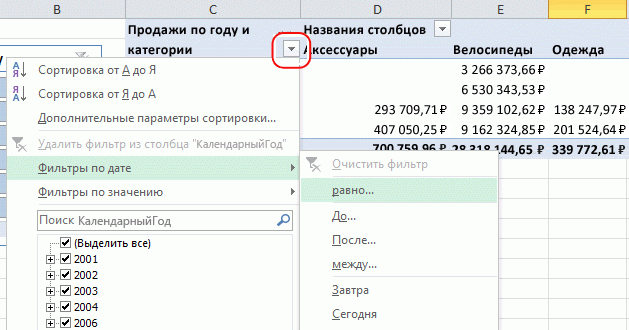
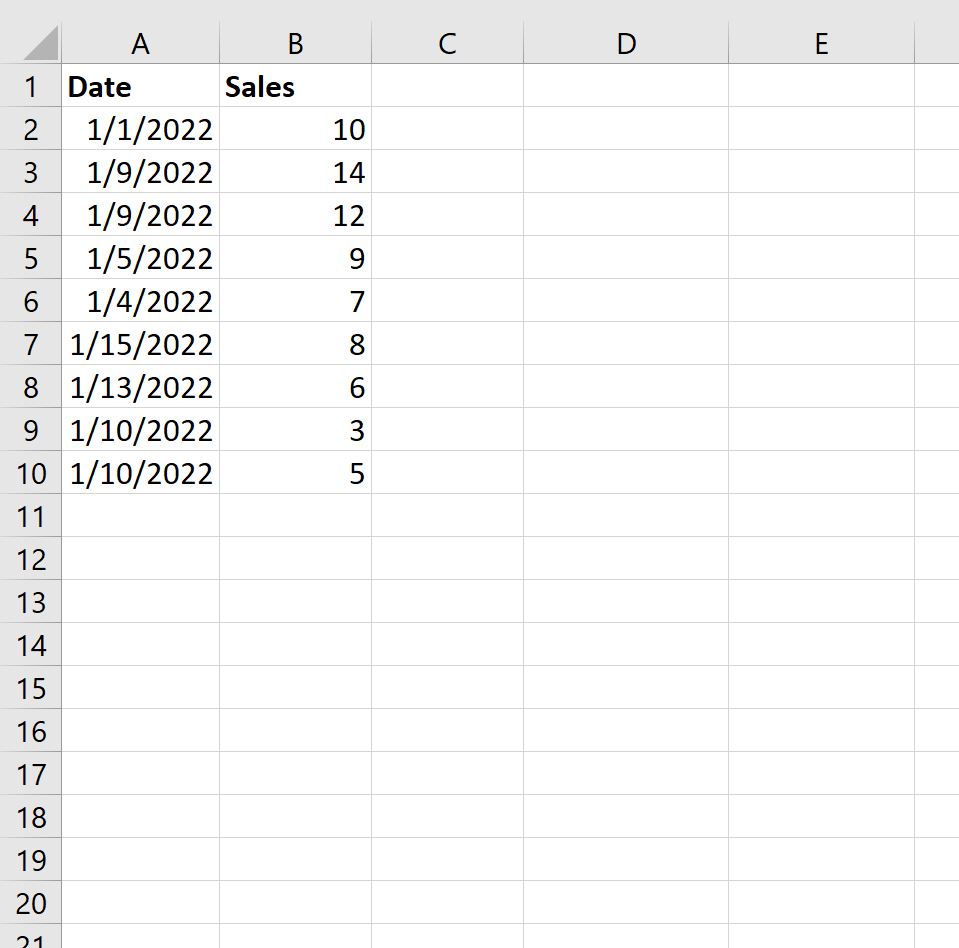
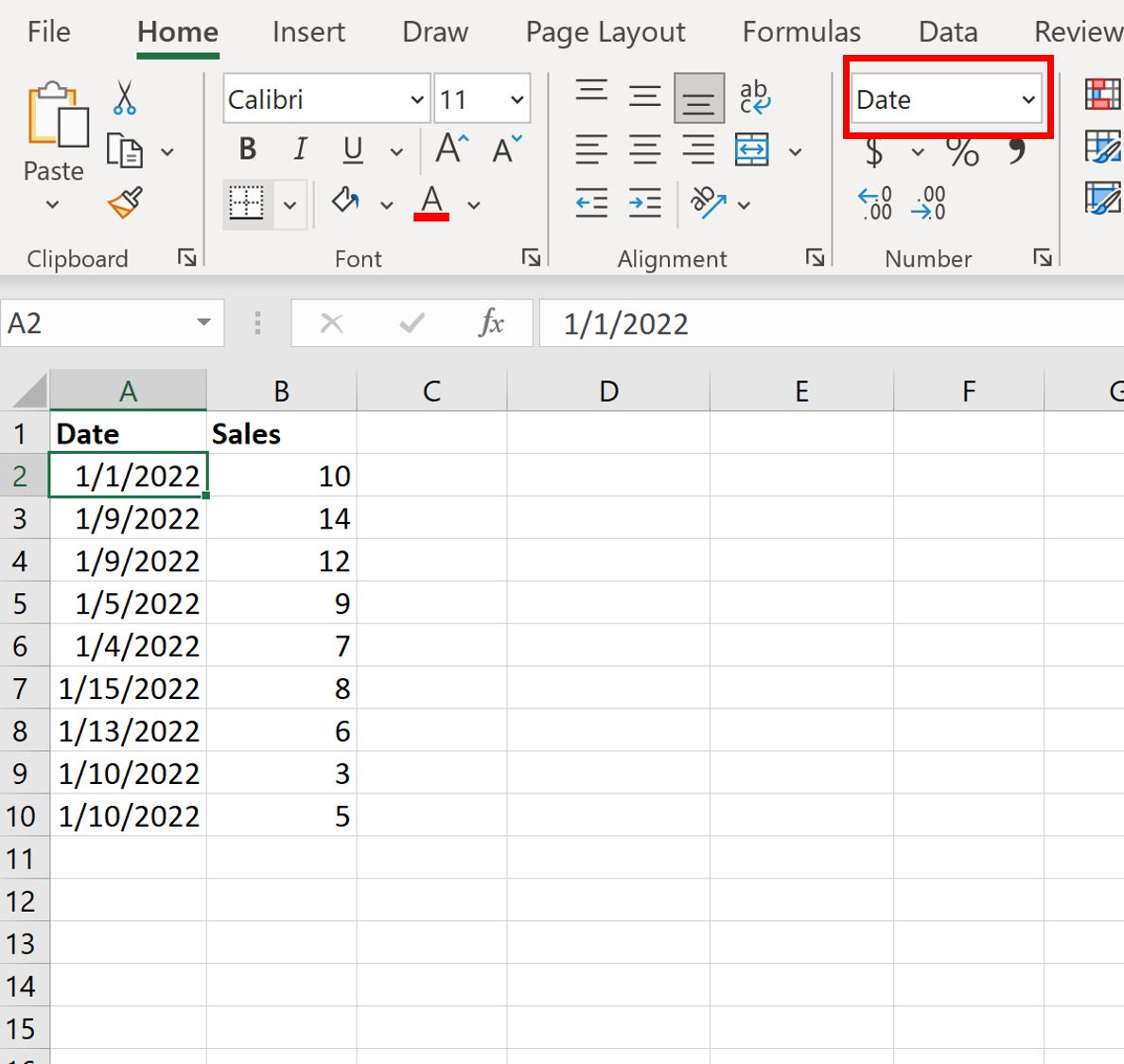
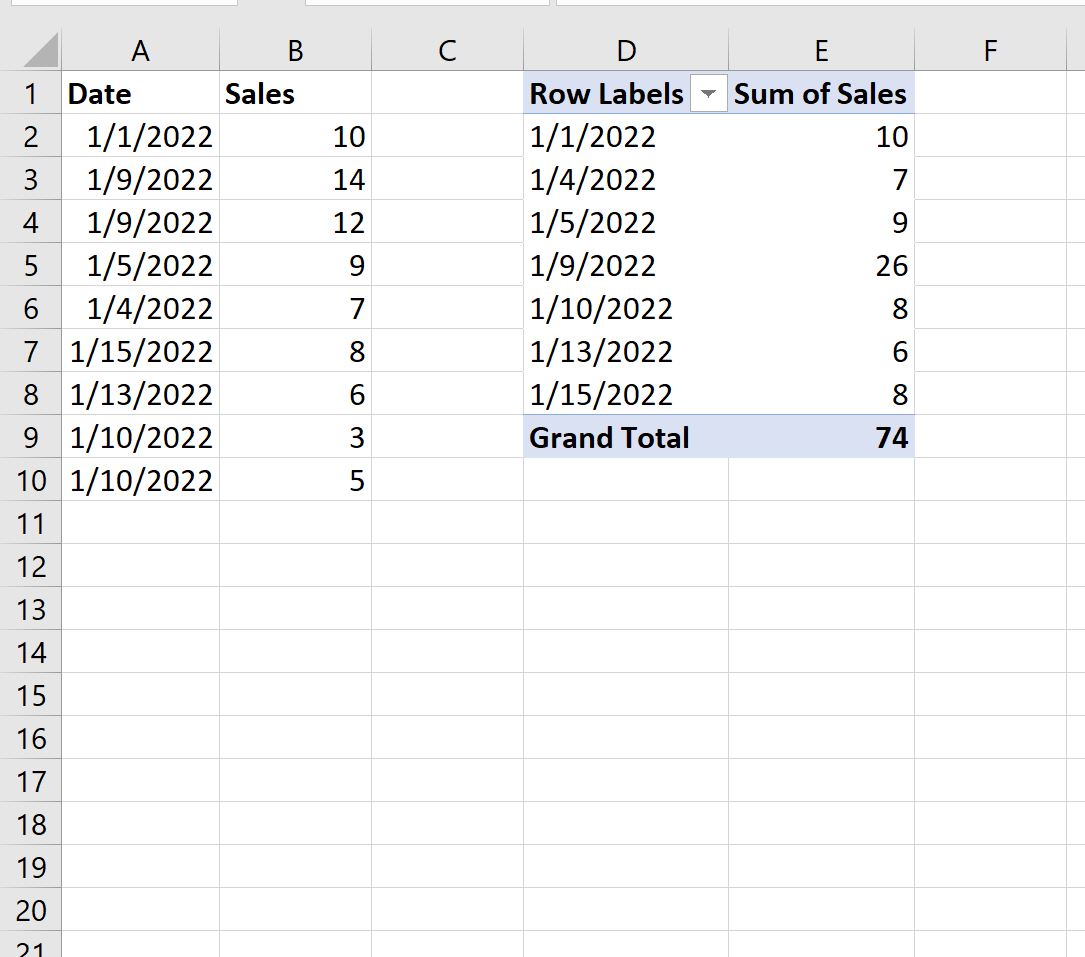
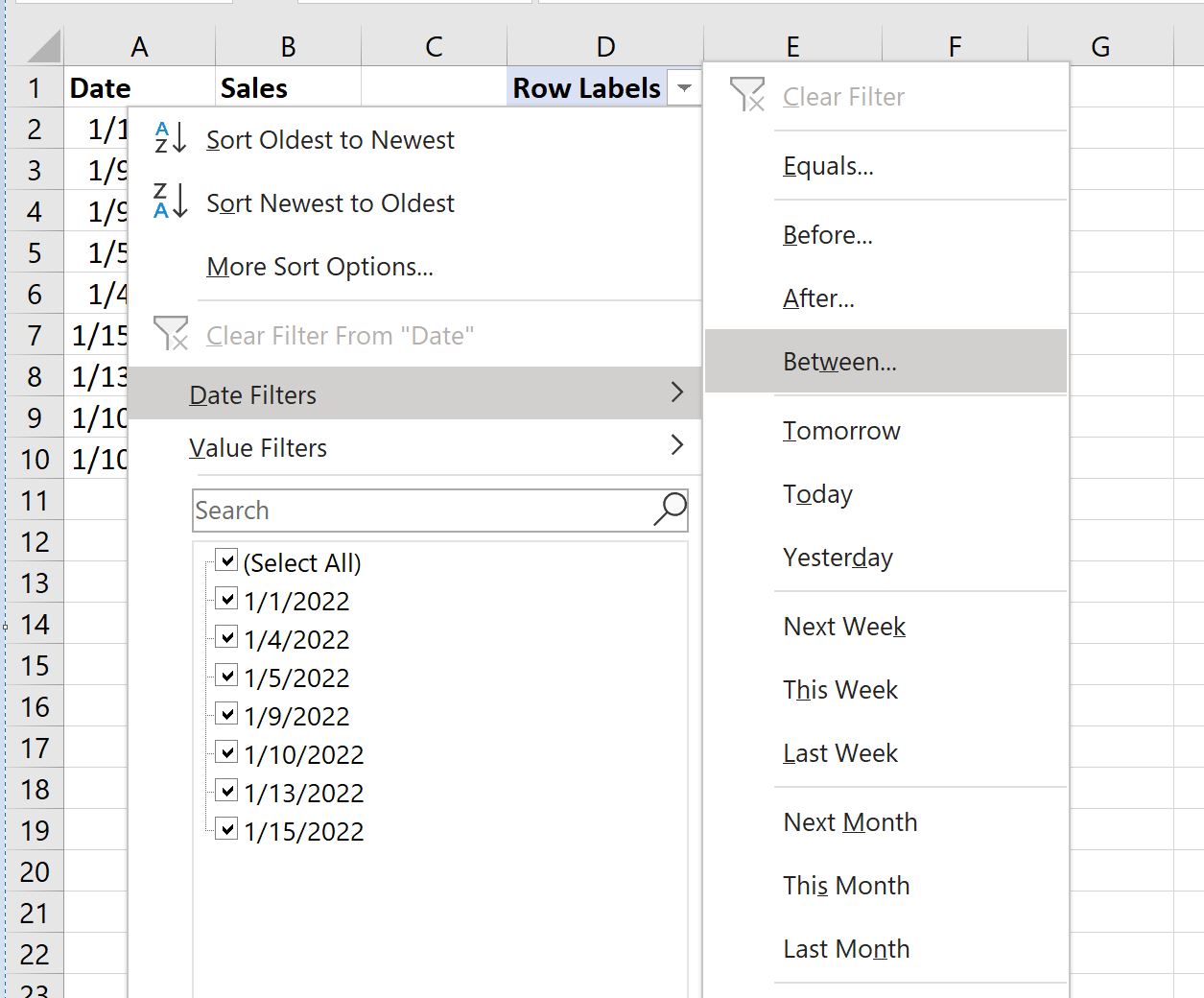
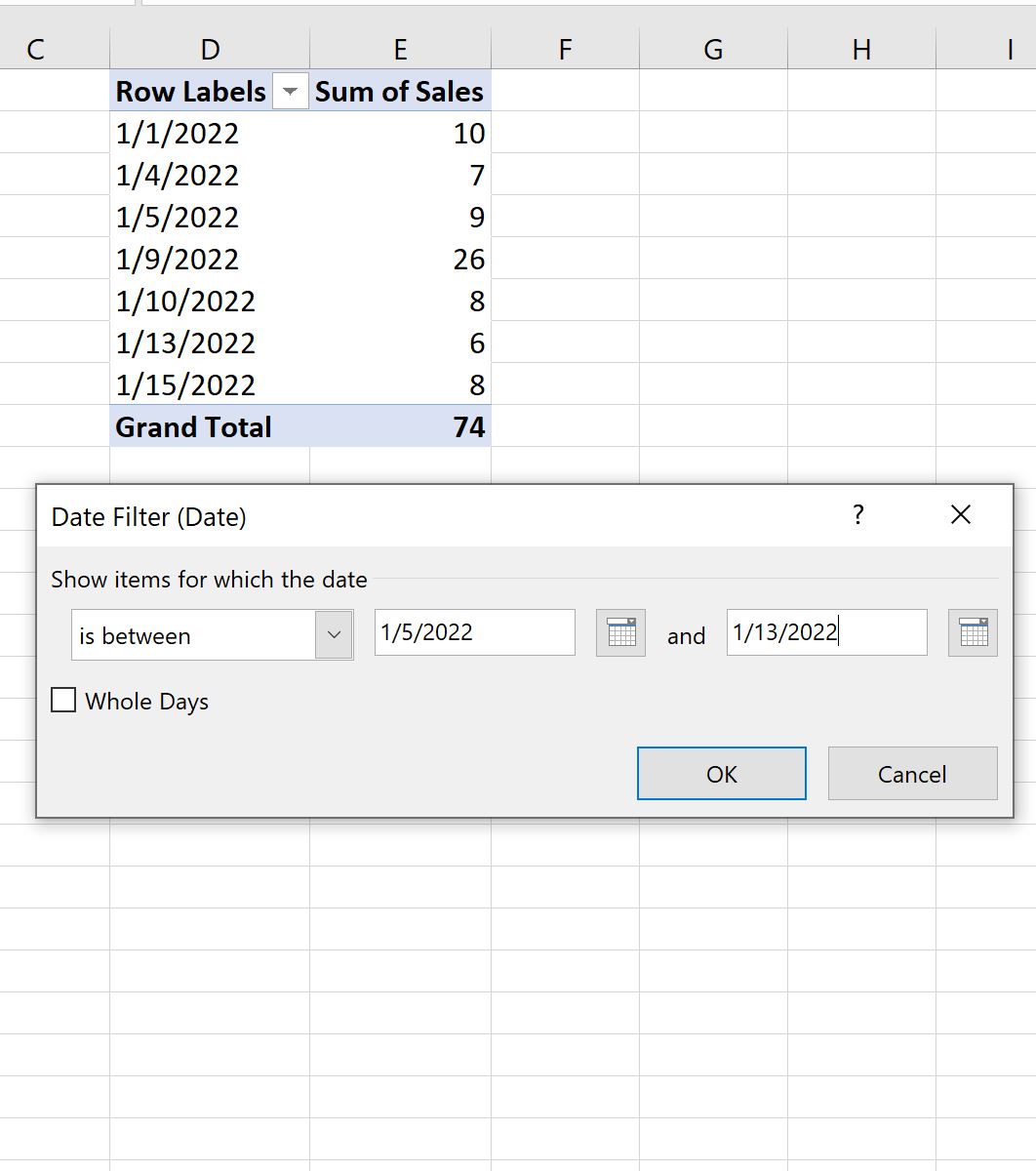
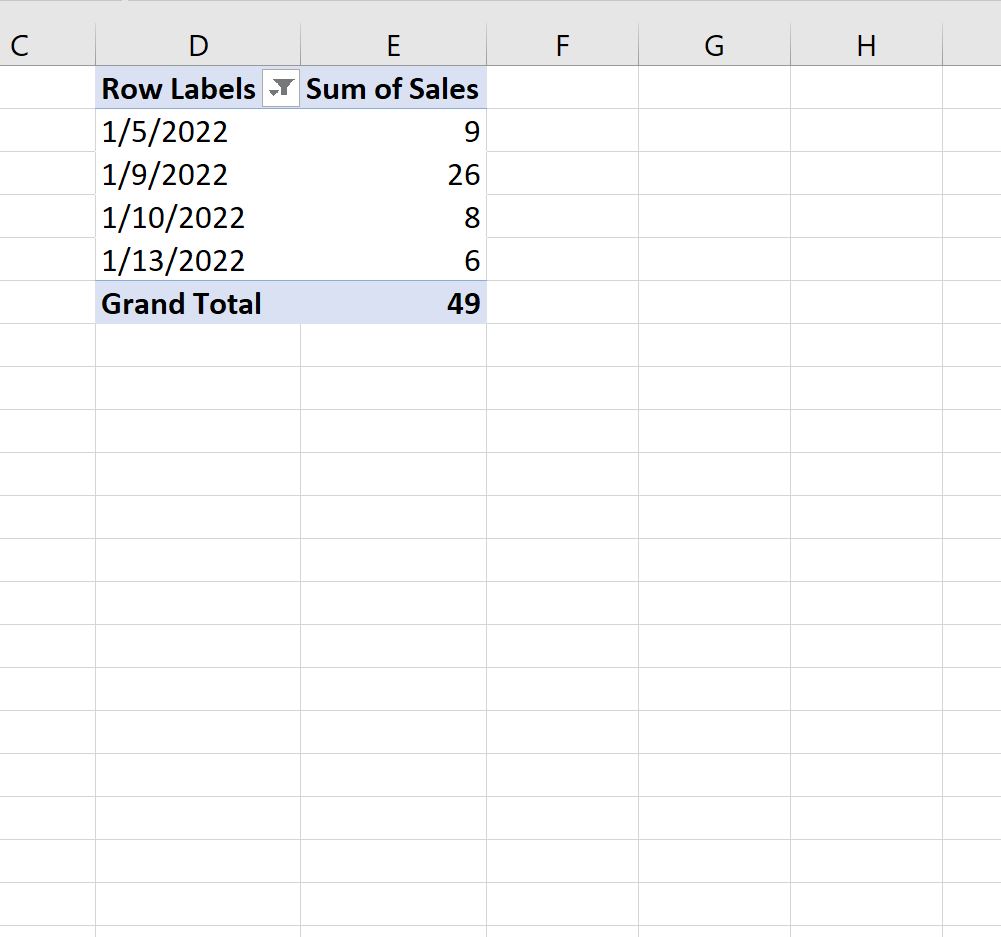









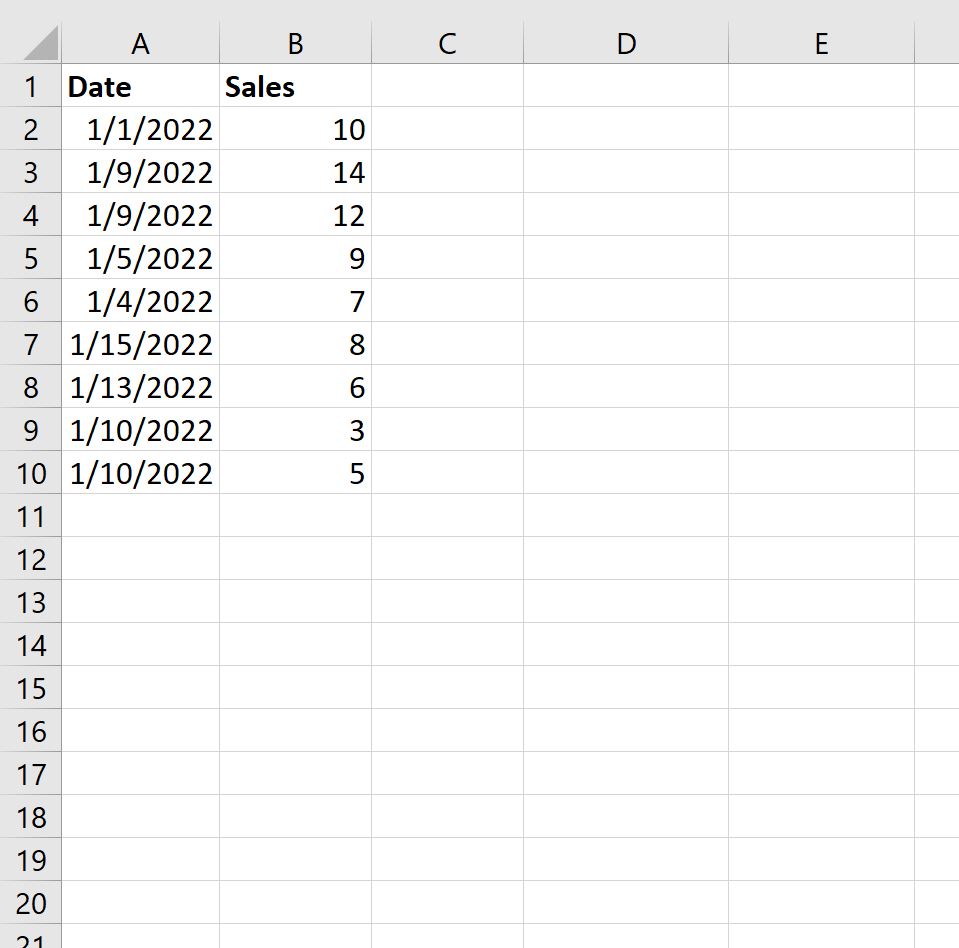
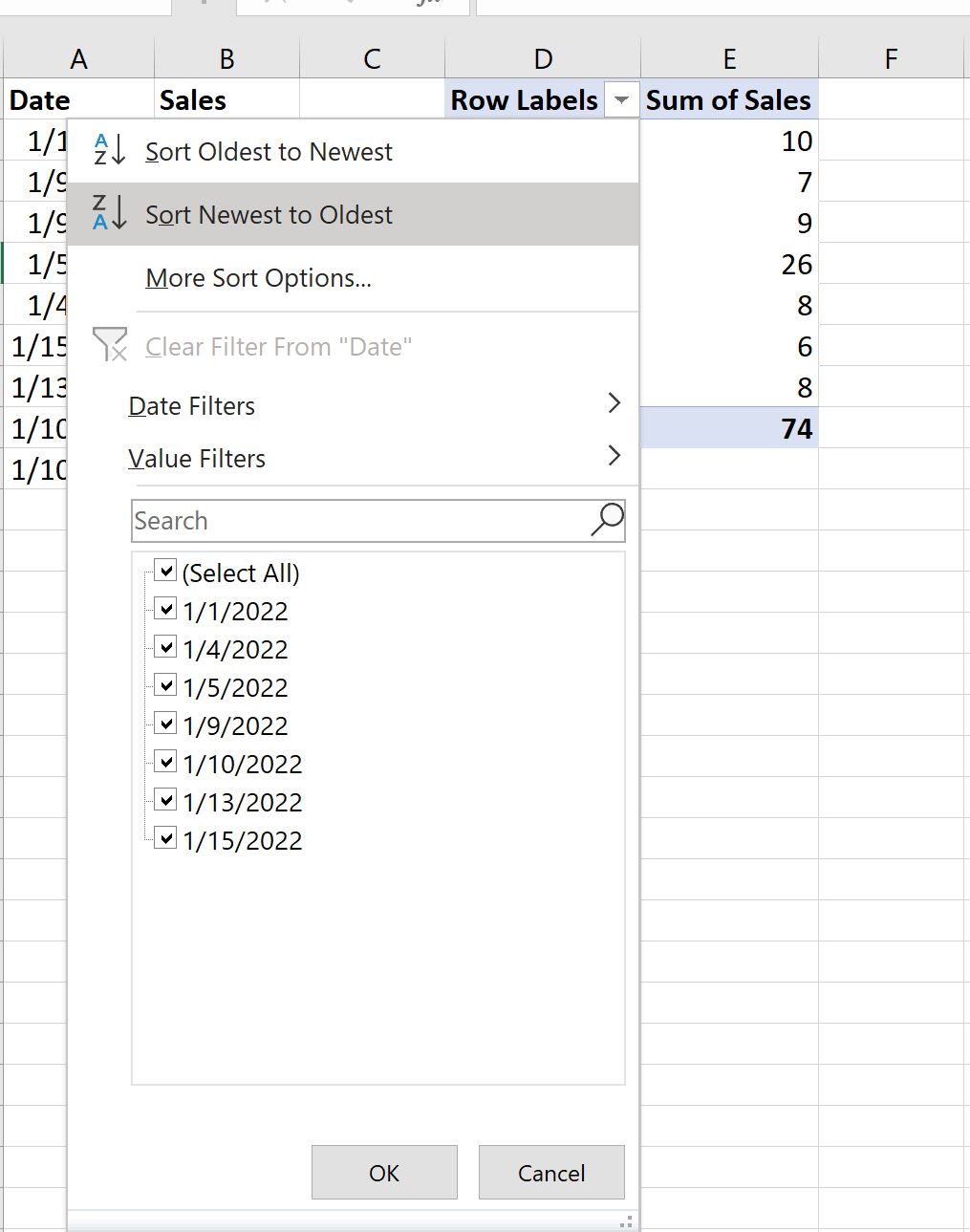
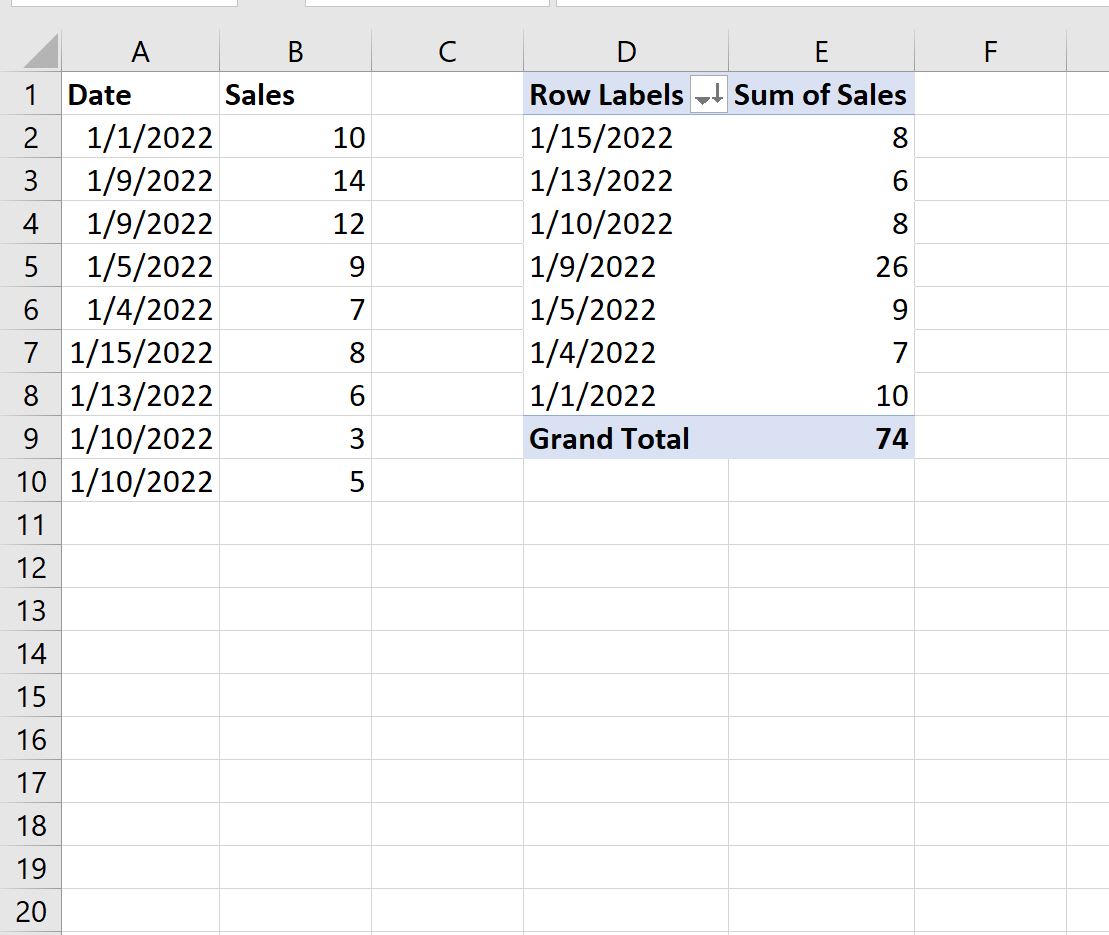
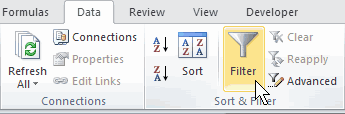 в диапазоне между диапазоне между 25
в диапазоне между диапазоне между 25